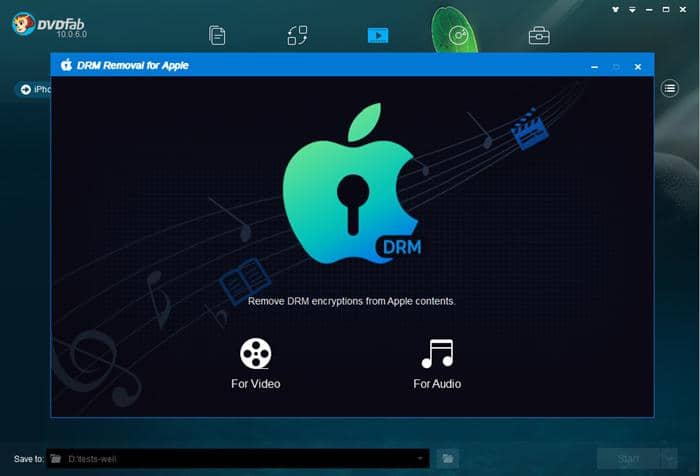Comment convertir un CD en MP3 avec DVD Ripper 2025 ?
Résumé : Le lecteur Windows Media n'est pas seulement un lecteur de base, mais aussi un logiciel d'extraire de CD pour déchirer et brûler des CD audio. Ici, nous vous montrerons comment convertir un CD en MP3 avec Windows Media Player.
Table des matières

Convertir un CD audio en MP3 est aujourd’hui une étape essentielle pour profiter de sa musique sur une grande variété d’appareils numériques. Que ce soit pour libérer de l’espace de stockage ou pour créer une bibliothèque musicale portable, la conversion des CD au format MP3 offre une grande flexibilité. Bien que de nombreux utilisateurs sous Windows 10 utilisent Windows Media Player principalement pour lire des fichiers audio et vidéo, cet outil offre également des fonctions puissantes pour extraire la musique de CD audio. De plus, des logiciels spécialisés comme DVD Ripper 2025 permettent de simplifier et d’accélérer ce processus tout en garantissant une qualité optimale. Dans cet article, nous vous expliquerons comment convertir facilement vos CD en MP3 en utilisant Windows Media Player et DVD Ripper.
Pourquoi convertir un CD en MP3 ?
La conversion d’un CD audio en MP3 présente plusieurs avantages indéniables. Tout d’abord, le format MP3 est largement compatible avec la plupart des lecteurs multimédias, smartphones, tablettes, et autres appareils mobiles, ce qui facilite l’accès à votre musique où que vous soyez. Ensuite, les fichiers MP3 bénéficient d’une compression qui réduit considérablement la taille des fichiers audio sans compromettre excessivement la qualité sonore, permettant ainsi de gagner de l’espace de stockage sur votre ordinateur ou carte mémoire.
Par ailleurs, de nombreux convertisseurs modernes offrent une fonctionnalité de normalisation audio, particulièrement utile pour uniformiser le volume des pistes. Lorsque vous rippez des fichiers depuis un CD, il arrive que certaines pistes présentent un volume inconsistant, ce qui peut nuire à l’expérience d’écoute. Grâce à la normalisation, vous pouvez vous assurer que tous les fichiers MP3 ou WAV extraits ont un niveau sonore homogène, garantissant ainsi une écoute plus confortable et équilibrée.
Enfin, convertir vos CD en MP3 protège vos supports physiques contre l’usure liée à une utilisation fréquente, tout en vous offrant la possibilité d’organiser, modifier et partager facilement vos morceaux préférés. Ces avantages rendent la conversion en MP3 particulièrement pratique et recommandée pour tous les amateurs de musique.
Comment convertir un CD en MP3 dans Windows Media Player
Ce tutoriel vous montrera comment pouvez-vous déchirer des CD audio à d'autres formats comme MP3 en utilisant WMP 12, WMP 11 et WMP 10. Alors, laissez'S Commencez avec Windows Media Player 12.
Extraire Audio CD dans Windows Media Player 12
- La première étape consiste à choisir le format audio de sortie dans lequel WMP 12 extraira votre CD audio.
- Pour sélectionner le format de sortie, ouvrez WMP 12 et cliquez sur « Outils > Options ». Si la barre de menu n'est pas visible, appuyez sur « Ctrl + M » pour l'afficher.
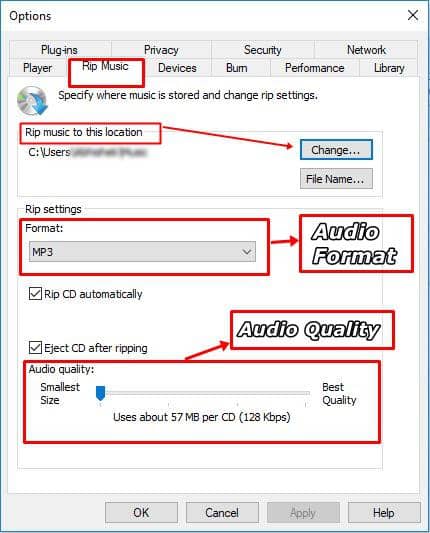
- Cliquez maintenant sur l'onglet « Extraire de la musique » et sélectionnez l'emplacement où vous souhaitez enregistrer l'extraction de votre CD audio.
- Sous « Format », sélectionnez le format audio de sortie : MP3, WMA, WMA Pro, ALAC (sans perte), FLAC (sans perte), WAV (sans perte), etc.
- Sous « Qualité audio », faites glisser le curseur de la taille minimale à la taille maximale, de 128 Kbps à 320 Kbps. Cliquez sur « Appliquer », puis sur « OK ».
- Après avoir effectué ces modifications, insérez simplement un CD audio dans le lecteur optique. L'option « Extraire un CD » apparaîtra dans WMP12.
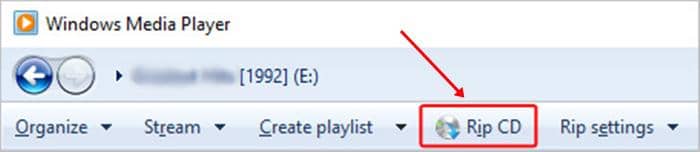
- Vous serez invité à sélectionner plusieurs chansons. Vous pouvez décocher celles que vous ne souhaitez pas extraire.
- Démarrez le processus d'extraction du CD avec Windows Media Player et, après quelques minutes, vérifiez le dossier de sortie. Toutes les chansons y seront copiées.
👍Avantages :
- Interface simple et intuitive, accessible à tous.
- Offre une large gamme de formats de sortie, y compris des options sans perte (ALAC, FLAC, WAV).
- Permet de régler précisément la qualité audio avec un taux de bits allant de 128 kbps à 320 kbps pour un équilibre entre qualité et taille de fichier.
Extraire Audio CD dans Windows Media Player 11 et 10
- Insérez le CD audio dans le lecteur optique et ouvrez WMP11.
- Sur le volet gauche, vous’Voir le disque audio.
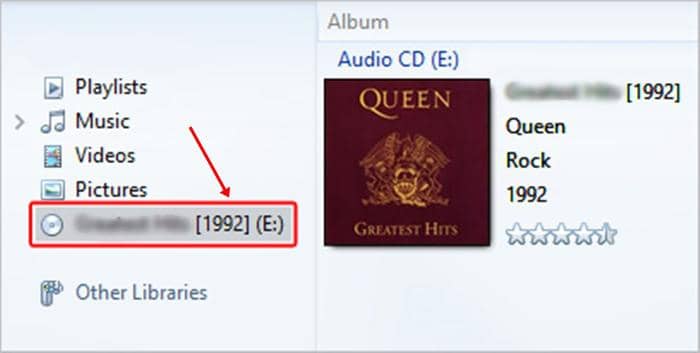
- Faites un clic droit sur l'icône du CD et sélectionnez « Extraire le CD vers la bibliothèque ».
- Les chansons seront ajoutées à votre bibliothèque.
👍Avantages:
- Facile à utiliser et totalement gratuit.
- A des options pour sélectionner le format audio de sortie. A également des formats audio sans perte.
- Vous permet de changer le taux de bit audio de 128 kbps à 320 kbps.
Les différences entre les deux méthodes et les conseils pratiques
- Interface et facilité d’utilisation : WMP 12 est plus moderne et intuitive, tandis que 10/11 ont une interface plus basique.
- Formats supportés : WMP 12 propose plus de formats, y compris sans perte (ALAC, FLAC), contrairement à 10/11 limités aux formats classiques (MP3, WMA, WAV).
- Qualité audio : WMP 12 offre un réglage fin du bitrate (128 à 320 kbps), ce qui manque dans 10/11.
- Fonctionnalités supplémentaires : WMP 12 gère mieux la normalisation audio et les métadonnées pour une meilleure organisation.
- Préférez Windows Media Player 12 pour une meilleure qualité et plus d’options.
- Si vous utilisez WMP 10/11, choisissez soigneusement le format compatible avec vos appareils.
- Activez la normalisation du volume pour un rendu audio homogène.
- Organisez vos fichiers avec métadonnées après extraction.
- Pour des fonctions avancées, utilisez un logiciel spécialisé comme DVD Ripper 2025.
Comment ripper les DVD sur Windows 10 avec DVDFab DVD Ripper
Le tutoriel ci-dessus est bon pour la déchirure du CD audio, mais je devrais indiquer clairement ici que Windows Media Player n'a pas pris de support officiel pour jouer et déchirer des DVD. Si vous cherchez des DVD à extraire, oubliez complètement le lecteur Windows Media. Aux fins de rip de DVD, vous avez besoin d'une puissante solution de déchirure DVD telle que DVDFab DVD Ripper.
Étape 1 : Lancez DVDFab et chargez votre source DVD.
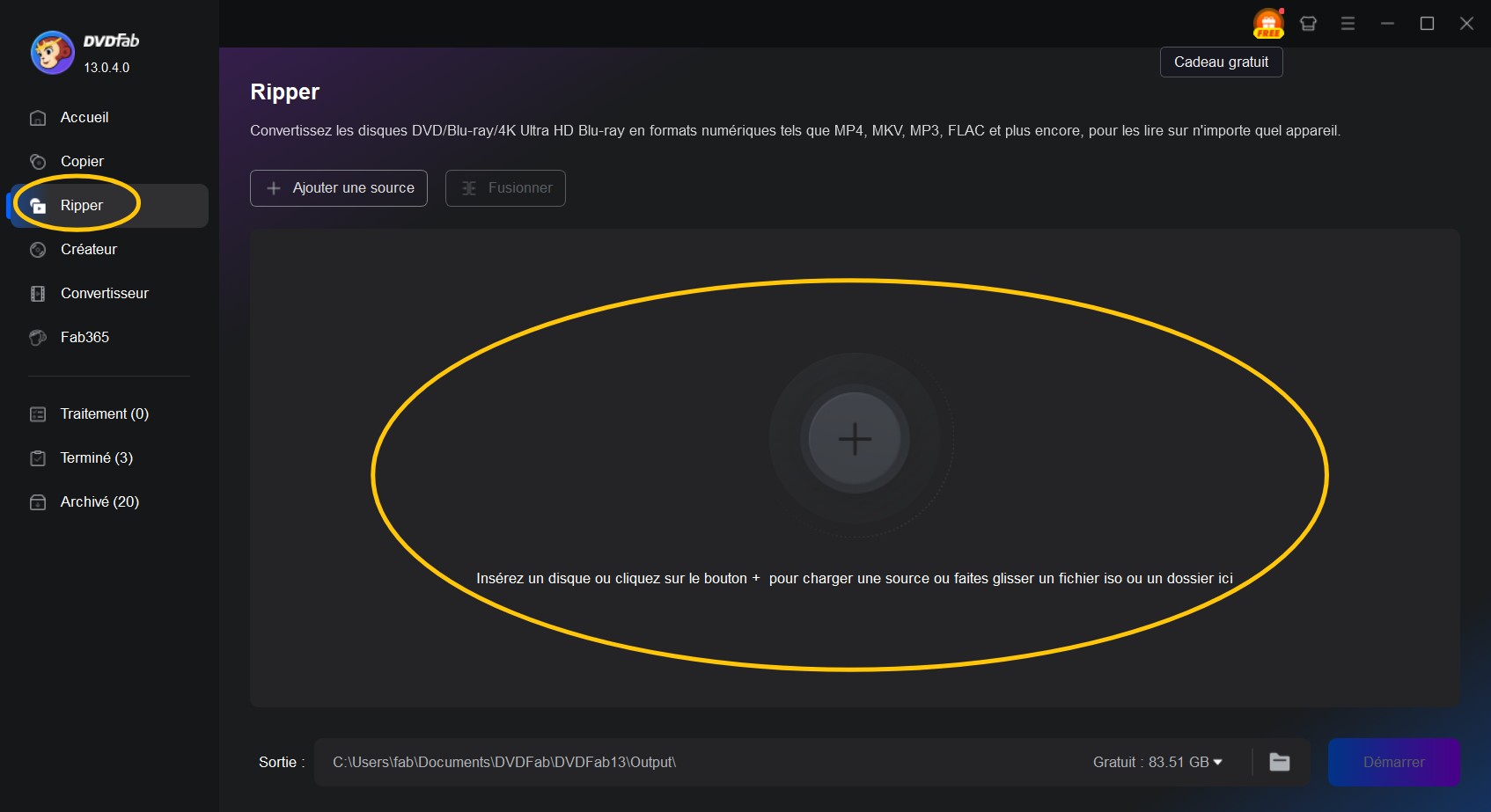
Ouvrez DVDFab 13 et sélectionnez l’option « Ripper ». Insérez votre disque DVD dans le lecteur optique ou ajoutez-le via le bouton « Ajouter ». Si votre source est un fichier ISO ou un dossier, il vous suffit de le glisser-déposer directement dans l’espace de travail.
Étape 2 : Choisissez un profil et personnalisez les paramètres de sortie
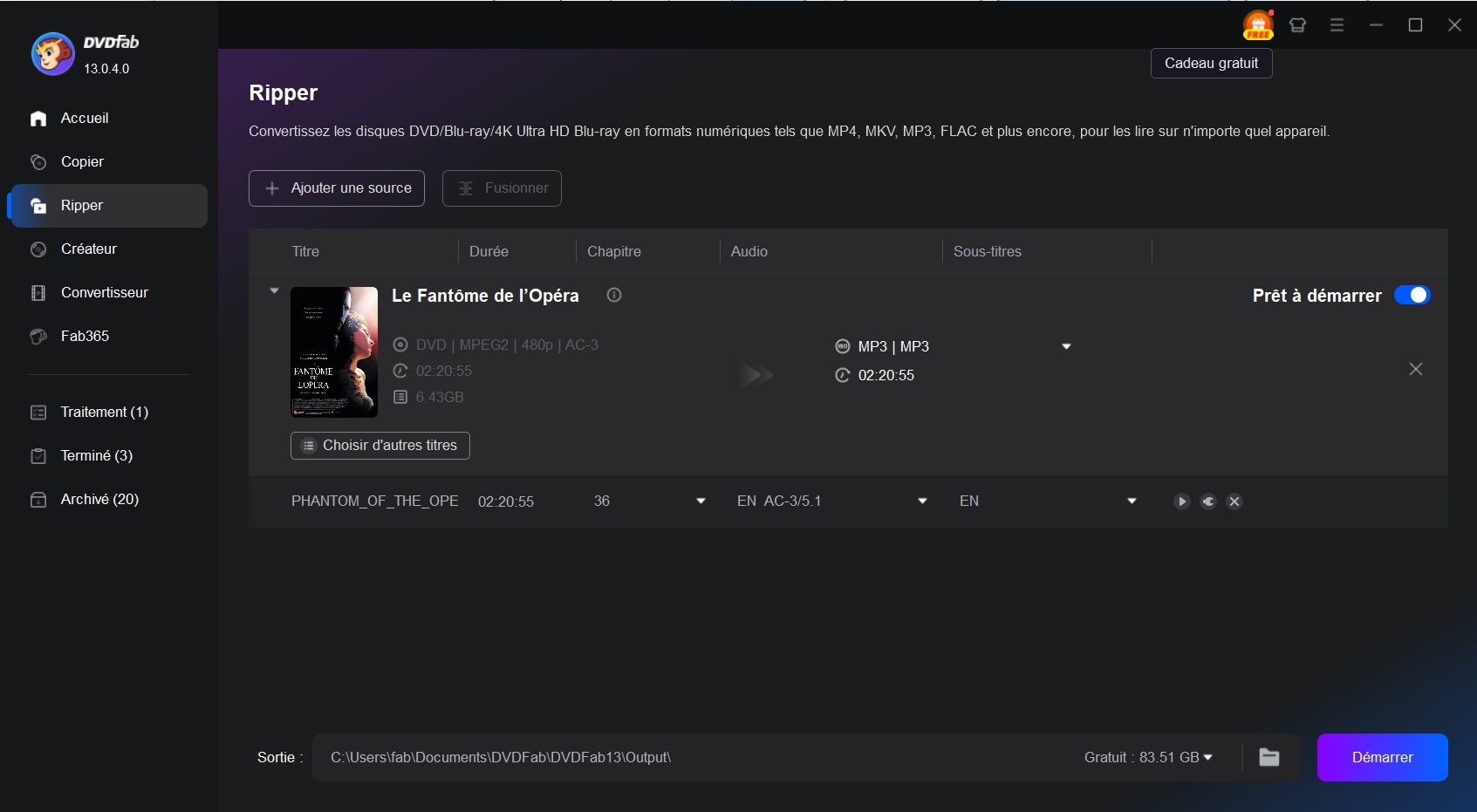
Cliquez ensuite sur « choisir un autre profil », puis sélectionnez le format de sortie souhaité pour la conversion du DVD. Vous pouvez également configurer la langue audio, les sous-titres ainsi que d’autres options selon vos préférences.
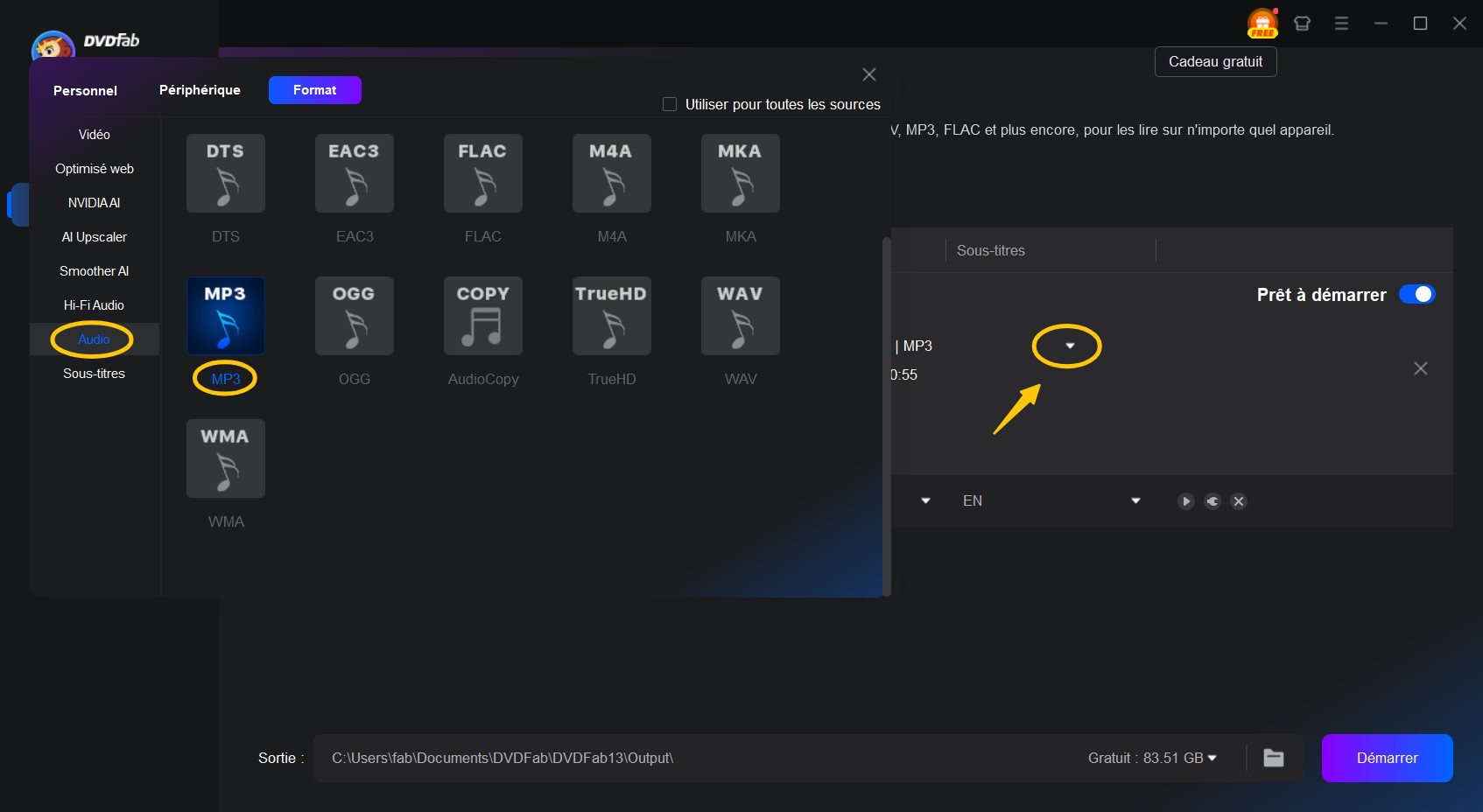
Pour affiner encore davantage, rendez-vous dans les « Paramètres avancés » afin de sélectionner précisément la piste audio désirée.
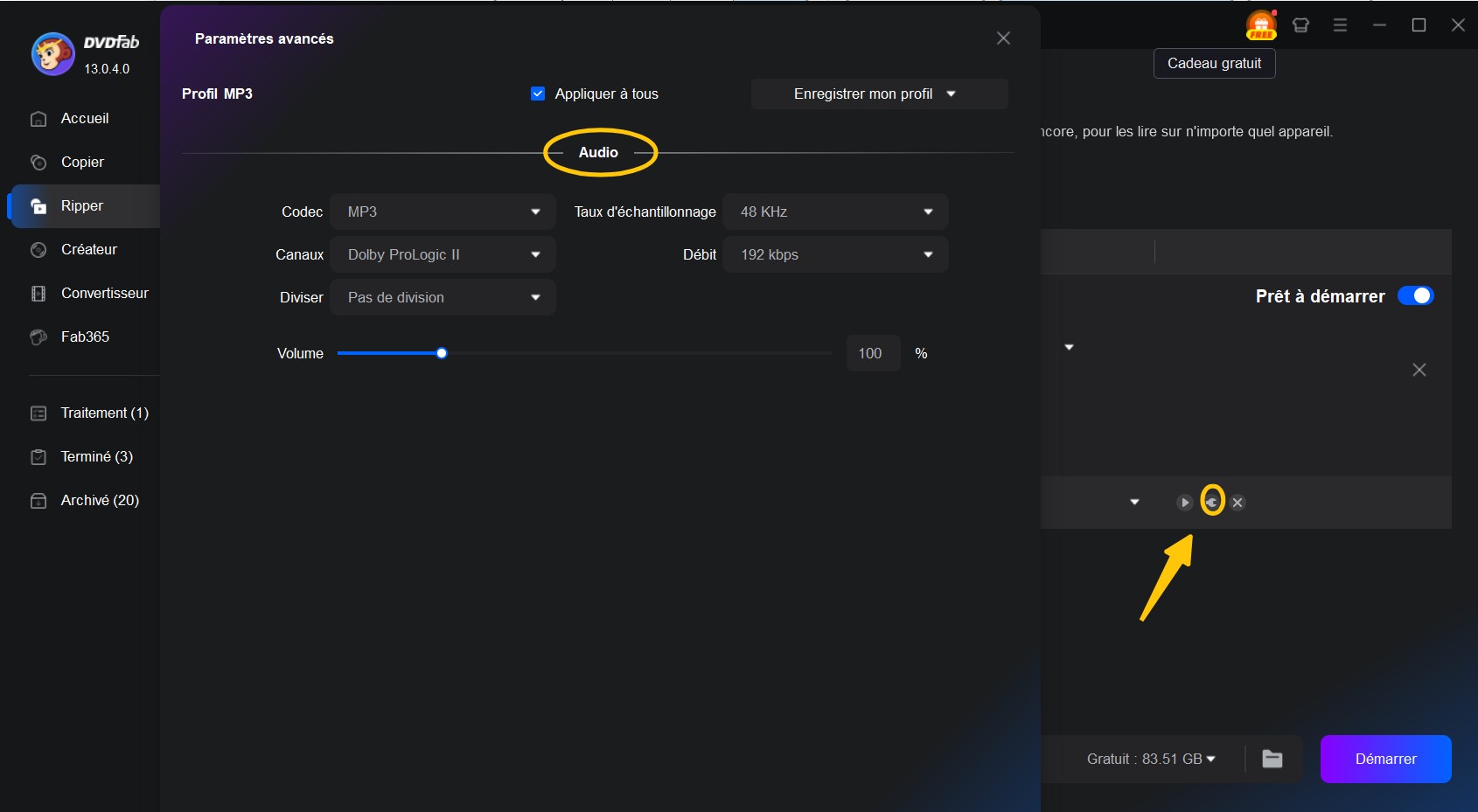
Étape 3 : Lancez le processus de conversion du DVD
Une fois tous vos réglages effectués, il ne vous reste plus qu’à cliquer sur le bouton « Démarrer » pour lancer l'extraction audio de DVD. DVDFab commencera à extraire et à convertir le contenu de votre DVD selon les paramètres que vous avez choisis. La durée du processus dépendra de la taille de la vidéo ainsi que des performances de votre ordinateur.
Pendant l’opération, vous pouvez suivre la progression en temps réel grâce à la barre de chargement affichée à l’écran. Une fois la conversion terminée, vous retrouverez vos fichiers MP3 ou vidéos dans le dossier de destination que vous avez spécifié, prêts à être écoutés ou transférés sur vos appareils.
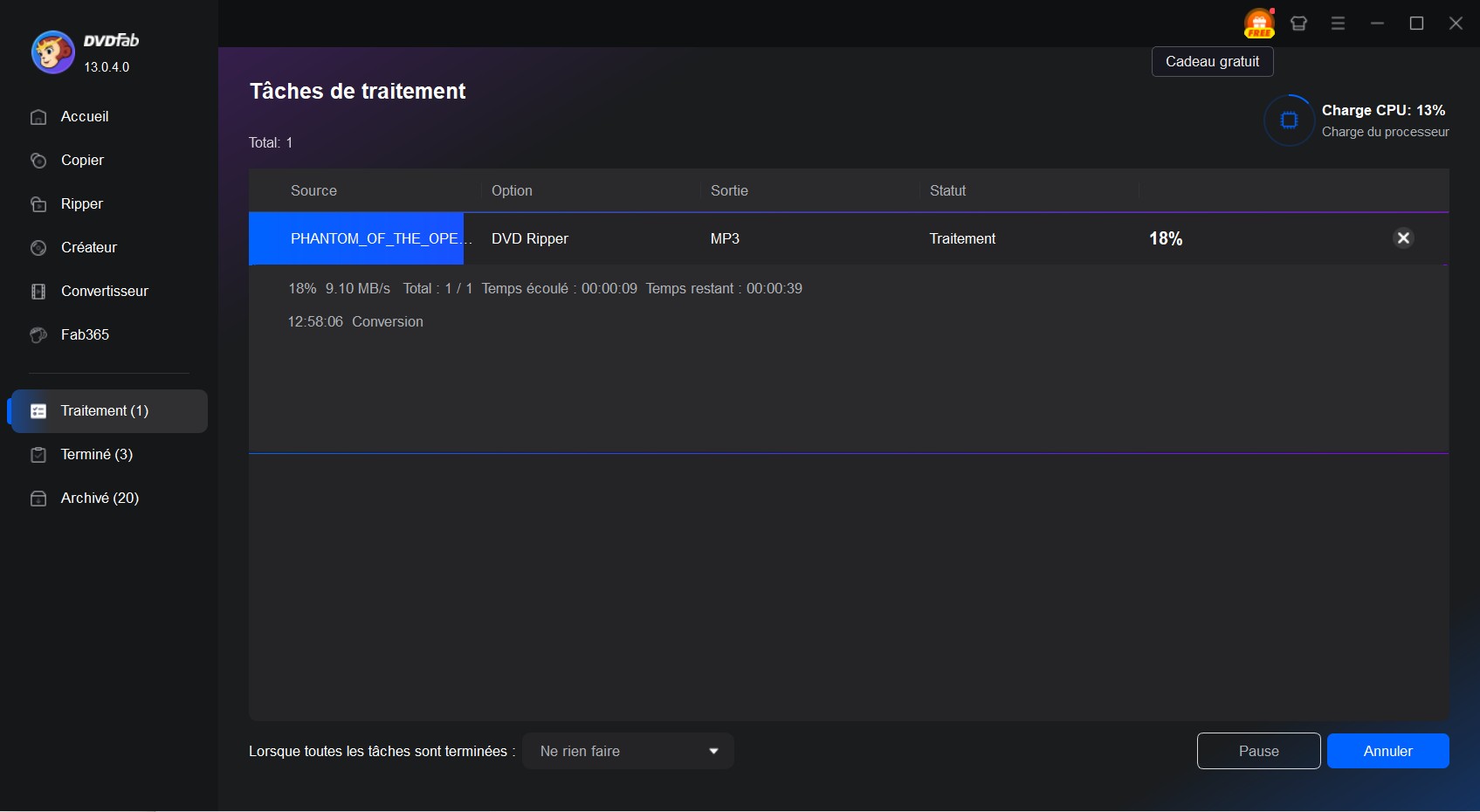
FAQ
Pour convertir un CD en MP3 gratuitement, vous pouvez utiliser des logiciels comme Windows Media Player ou VLC, qui sont souvent préinstallés sur votre ordinateur. Insérez votre CD audio, ouvrez le logiciel, choisissez l’option d’extraction (ou « ripper »), puis sélectionnez le format MP3 comme format de sortie. Vous pourrez ainsi extraire les pistes de votre CD en fichiers MP3 stockés sur votre disque dur.
Pour convertir un CD en MP3 avec VLC, insérez le CD dans votre lecteur, ouvrez VLC, puis allez dans le menu « Média » > « Convertir / Enregistrer ». Sélectionnez l’onglet « Disque » et choisissez votre lecteur CD. Cliquez ensuite sur « Convertir », et dans les paramètres, choisissez le profil audio MP3. Enfin, sélectionnez le dossier de destination et lancez la conversion.
Il est généralement difficile de transférer directement un CD vers un lecteur MP3 sans passer par un ordinateur, car la plupart des lecteurs MP3 n’ont pas de lecteur CD intégré. Cependant, certains appareils portables ou autoradios équipés d’un lecteur CD peuvent permettre la conversion interne ou la sauvegarde en mémoire, mais c’est assez rare. Sinon, il faut obligatoirement utiliser un ordinateur pour extraire les fichiers avant de les transférer.
Pour transférer la musique d’un CD vers une clé USB, commencez par ripper les pistes du CD en format MP3 sur votre ordinateur avec un logiciel comme Windows Media Player ou VLC. Une fois les fichiers MP3 extraits et enregistrés sur votre disque dur, insérez votre clé USB, puis copiez-collez simplement les fichiers MP3 sur la clé. Elle sera alors prête à être utilisée sur différents appareils compatibles.
Conclusion
Vous venez donc de voir à quel point il était facile d'extraire un CD audio à l'aide du lecteur Windows Media. Nous vous avons appris à déchirer les CD audio sur WMP12, 11 ou même 10. Si vous utilisez Windows 10, vous n'aurez qu'à traiter avec WMP12. Maintenant, chaque fois que vous souhaitez déchirer des CD audio et créer une bibliothèque audio, considérez uniquement le lecteur Windows Media. Ce’S Un ripper audio audio gratuit pour Windows 10, Windows 7 ou Windows 8.
Deuxièmement, si vous êtes prêt à déchirer des DVD, vous pouvez essayer DVDFab DVD Ripper. C'est un bon logiciel avec un éditeur vidéo intégré, des profils prédéfinis au format vidéo et une conversion plus rapide. Avec ce logiciel, vous pouvez déchirer des DVD et créer votre propre bibliothèque vidéo qui peut être stockée sur un stockage externe.
DVDFab DVD Ripper convertit un DVD dans n'importe quel format vidéo et audio populaire compatible avec les appareils mobiles et le home cinéma, afin que vous puissiez profiter des films DVD n'importe où avec ce logiciel de rip de DVD.